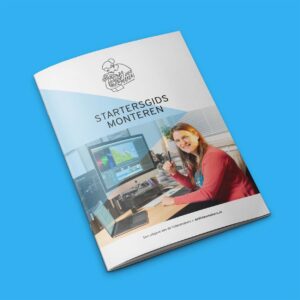Een schermopname maken op je Samsung of iPhone, Mac of Windows - hoe doe je dat? In dit artikel nemen we een paar zeer eenvoudige methodes met je door. Met gratis programma's die al op je apparaat zitten, of soms met een eenvoudige download of een online programma voor wat extra mogelijkheden.
Je kunt deze schermopnames heel goed inzetten voor tutorials en instructievideo's (wat wij zelf ook vaak doen) maar bijvoorbeeld ook als je een game video wilt maken.
We laten je de volgende programma's zien:
- Schermopname op een Mac: Quicktime
- Schermopname op een Windows computer: Clipchamp of Snipping tool
- Schermopname op een Android smartphone
- Schermopname op een iPhone
Bekijk voor je verder leest zeker de video hieronder, waarin we de verschillende methodes laten zien:
Schermopname maken op een Mac
Als je een Mac hebt, dan zit daar al een programma op waarmee je heel goed je scherm kunt opnemen. Quicktime is gratis en je hoeft het dus niet eens nog te downloaden. Wat heel fijn is! Met Quicktime kun je niet alleen je scherm vastleggen, je kunt ook jezelf opnemen met een webcam of de ingebouwde camera van je laptop. De schermopname en de opname van je gezicht kun je tijdens de montage afwisselend laten zien voor een dynamisch eindresultaat. Of je kan je gezicht in een hoekje onderin zetten en de schermopname groot laten zien. In deze video laten we zien hoe je zo'n 'video in video' effect maakt.
De stappen die je zet, zie je in de video hierboven vanaf 01:20
Schermopname maken op Windows
Voor Windows zijn er twee manieren om je scherm op te nemen.
Snapping Tool
Een zeer eenvoudige manier is met de Snapping Tool. Dit programmaatje zit al op je computer als je een nieuwere versie van Windows hebt. Hiermee kun je zonder veel gedoe je scherm vastleggen. Je ziet deze methode in de video vanaf 15:03
Clipchamp
Wil je naast je schermopname ook met een webcam of de ingebouwde camera van je laptop je gezicht opnemen? Dan heb je een iets geavanceerder programma nodig. Dit kan met Clipchamp.
Clipchamp is eigenlijk een montageprogramma, maar heeft ook heel goede mogelijkheden om je scherm vast te leggen, of je gezicht, of allebei tegelijk. Na het opnemen kan je in Clipchamp ook meteen die video's bewerken tot 1 mooi geheel, wat heel handig is als je het programma een beetje snapt! Je kunt ook de schermopname en de opname van je gezicht los exporteren, en in een ander programma onder elkaar plakken. Wat jij fijn vindt. Je vindt deze methode vanaf 06:06 in de video hierboven.
Je kunt Clipchamp downloaden maar het ook online gebruiken. Je moet hiervoor wel een account aanmaken. Voor zowel de download als de online versie van het programma ga je naar de website van Clipchamp. Klik rechts bovenin op aanmelden voor de online variant. En op de Microsoft store voor de gedownloade versie.
Schermopname maken op Android
Voor je Samsung of een andere Android telefoon, gebruik je tegenwoordig ook de ingebouwde optie. Top! Vroeger moest je hier een los programmaatje voor downloaden, maar dat is nu gelukkig verleden tijd.
De methode is heel eenvoudig en laten we in de video hierboven zien vanaf 19:09

Schermopname maken op je iPhone
Het scherm van je iPhone opnemen kan ook zonder daar iets extra's voor te hoeven downloaden. We laten zien hoe je dat doet in de video hierboven vanaf 21:48
Let op! Het kan zijn dat je de optie om je scherm op te nemen niet ziet als je de methode gebruikt die wij hierboven laten zien. Je hebt het programma dan wel, je moet het alleen nog even toevoegen aan het menu van je telefoon. Ook dit laten we zien in de video.
En je neemt met een iPhone niet automatisch al geluid op. Om dit aan te zetten, houd de opnameknop wat langer ingedrukt zodat je de instellingen te zien krijgt en zet aan dat je ook geluid opneemt.
Wil je ook livestreamen?
Wil je niet alleen je scherm opnemen, maar daarbij ook meteen livestreamen? Dan heb je een ander programma nodig dan de programma's hierboven. Dit is weer een verhaal op zich. 🙂
Een van de opties daarvoor is OBS. Een gratis programma, wat wel licht ingewikkeld is. Het is wel erg geschikt om een schermopname te maken, en daarmee direct live te gaan zonder extra kosten te maken.
We hebben eerder al eens verschillende manieren om de livestreamen voor je op een rijtje gezet. In dit artikel vind je ook de uitlegvideo over OBS.
Wil je de volgende stap zetten?
Als je wilt leren filmen, komt er veel op je af. Wij kunnen je hierbij helpen. Als lid van onze online Videoclub krijg je:
Toegang tot al onze cursussen
Elke maand een livestream
Spaar voor 1 op 1 sessies met een van ons
Stel je video vragen en ontvang feedback op ons interne forum
Wij kunnen met je meekijken wat de volgende stap is in jouw proces. Of je nu beginner bent, of al iets verder gevorderd. En heel belangrijk: het is ook nog eens supergezellig!
Nieuwsgierig geworden?
Lees ook

De belangrijkste tips voor het maken van een leuke sketch

Dé gouden tip voor het maken van een documentaire

Dít vinden kijkers echt belangrijk in een videoreportage

Deze afmetingen moet je video hebben voor Instagram, LinkedIn, Facebook en Tiktok